Qhov wikiHow qhia koj yuav ua li cas txav cov apps thiab cov ntaub ntawv ntiag tug los ntawm koj lub qub iPhone rau koj lub iPhone tshiab, thiab faib cov ntaub ntawv (ib zaug) ntawm ob lub iPhones ntawm AirDrop.
Kauj ruam
Txoj Kev 1 ntawm 3: Tsim Cov Ntaub Ntawv Thaub Qab ntawm iCloud
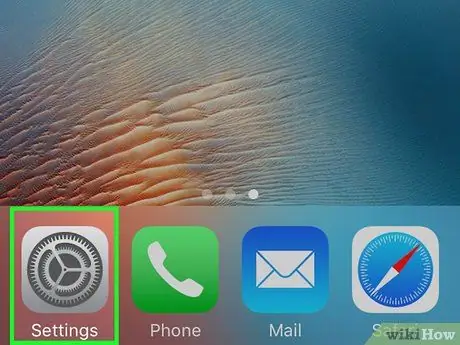
Kauj Ruam 1. Qhib cov ntawv qhia zaub mov lossis "Chaw"

ntawm iPhones qub.
Koj tuaj yeem pom cov ntawv qhia zaub mov teeb tsa no ntawm lub vijtsam hauv tsev.
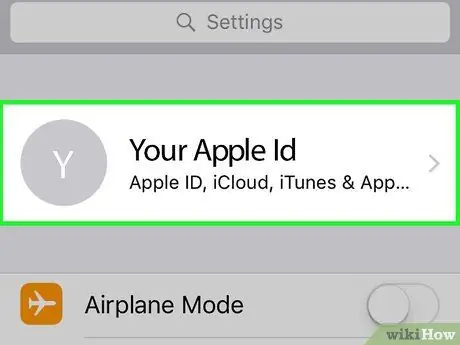
Kauj ruam 2. Kov Apple ID
Tus ID tau tshwm rau saum lub vijtsam.
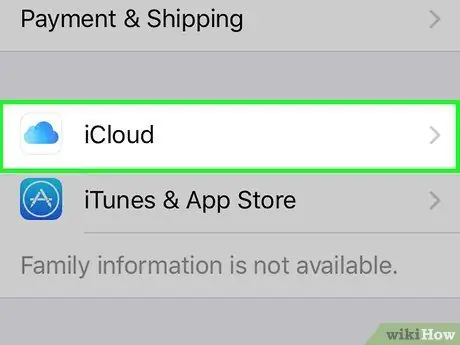
Kauj Ruam 3. Kov iCloud
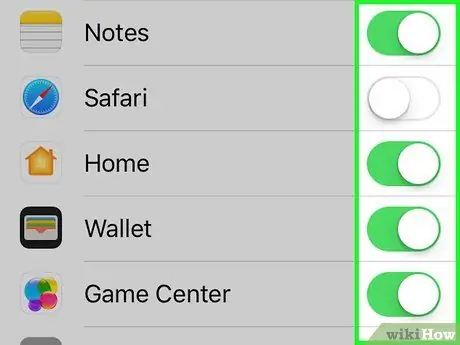
Kauj Ruam 4. Xaub qhov hloov ntawm txhua cov ntsiab lus lossis cov ntaub ntawv koj xav txav mus
Nco ntsoov tias qhov hloov pauv rau txhua qhov kev xaiv uas koj xav txav yog ntsuab

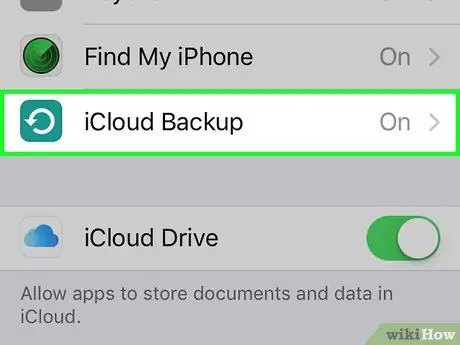
Kauj Ruam 5. Kov iCloud Backup
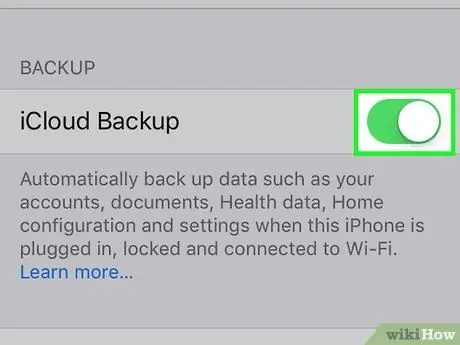
Kauj Ruam 6. Xaub qhov "iCloud thaub qab" toggle rau ntawm lossis "On" txoj haujlwm

Lub qhov rai pop-up lus yuav tshwm.
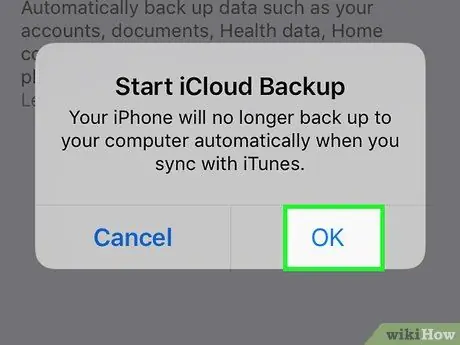
Kauj Ruam 7. Kov OK
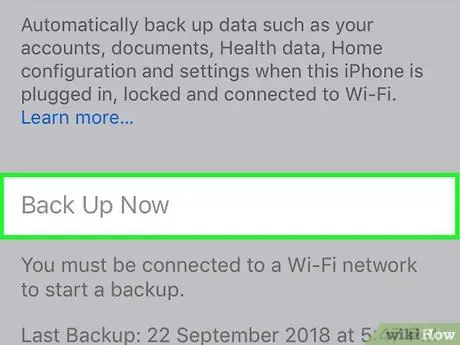
Kauj Ruam 8. Kov Rov Qab Tam Sim No
Kauj Ruam 1. Qhib lub cuab yeej tshiab
Koj yuav raug "txais tos" nrog nplooj ntawv "Nyob Zoo".
- Ua raws li txoj hauv kev no tom qab koj tsim cov ntaub ntawv thaub qab hauv iCloud ntawm lub cuab yeej qub.
-
Yog tias koj twb tau teeb tsa lub cuab yeej tshiab, koj yuav tsum rov pib dua koj lub xov tooj kom pib dua. Nov yog li cas:
-
Qhib cov ntawv qhia zaub mov lossis " Chaw "ntaus ntawv

Iphoneettingsappicon - Kov " General ”.
- Xaiv " Pib dua ”.
- Xaiv " Lwv tag nrho cov ntsiab lus thiab teeb tsa " IPhone yuav rov pib dua thiab tso saib nplooj ntawv "Nyob Zoo".
-
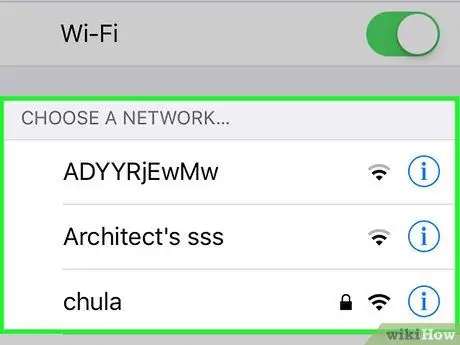
Kauj Ruam 2. Ua raws cov lus qhia pom ntawm lub vijtsam kom txog thaum koj tuaj txog ntawm nplooj ntawv WiFi
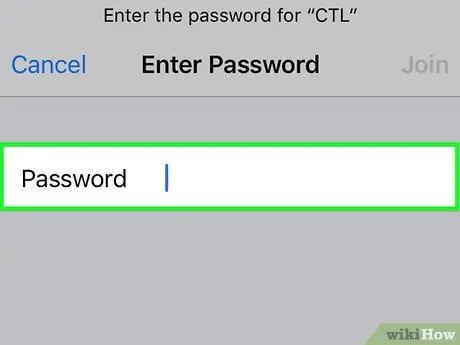
Kauj Ruam 3. Txuas lub cuab yeej mus rau WiFi network
Koj lub cuab yeej yuav tsum txuas nrog lub network kom koj rov qab tau cov ntaub ntawv ntawm iCloud cov ntaub ntawv thaub qab.
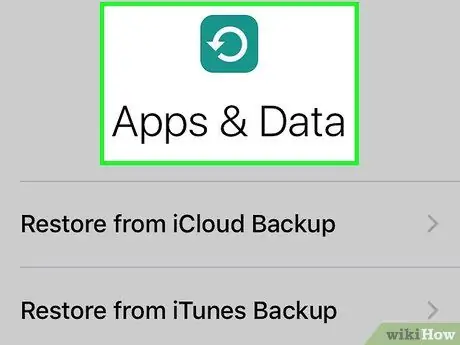
Kauj Ruam 4. Ua raws li cov lus qhia ntawm lub vijtsam kom txog thaum koj tuaj txog ntawm "Apps & Data" nplooj ntawv
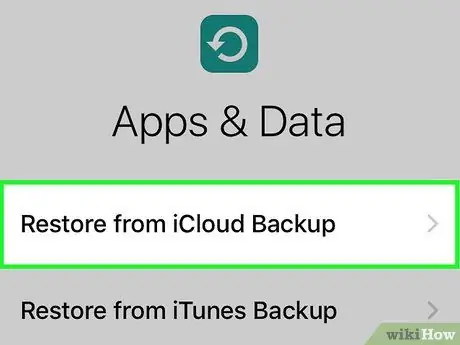
Kauj ruam 5. Kov Restore los ntawm iCloud thaub qab
Cov nplooj ntawv nkag yuav tshwm tom qab ntawd.
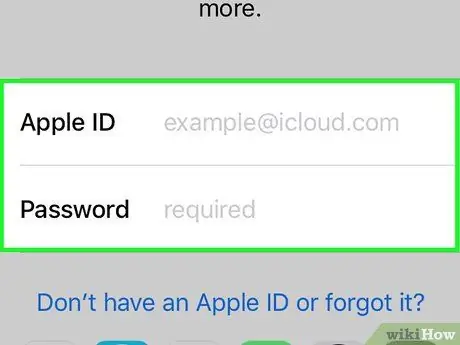
Kauj ruam 6. Kos npe rau hauv iCloud account
Siv tib Apple ID thiab tus lej zais raws li kev nkag siv ntawm iPhone qub.
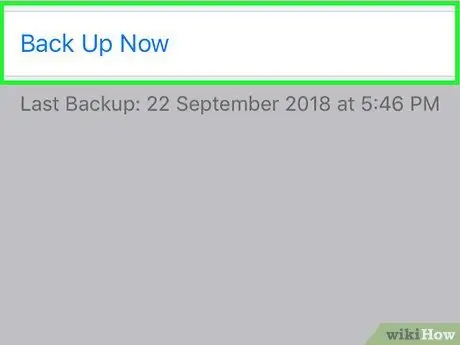
Kauj Ruam 7. Xaiv cov ntaub ntawv thaub qab tsis ntev los no tshaj plaws thaum tau hais qhia
Cov ntaub ntawv rov qab/rov txheej txheem yuav pib.
Thaum ua tiav, txhua cov ntaub ntawv thaub qab rau iCloud yuav muaj nyob ntawm lub cuab yeej tshiab
Txoj Kev 3 ntawm 3: Xa Cov Ntaub Ntawv Los Ntawm AirDrop
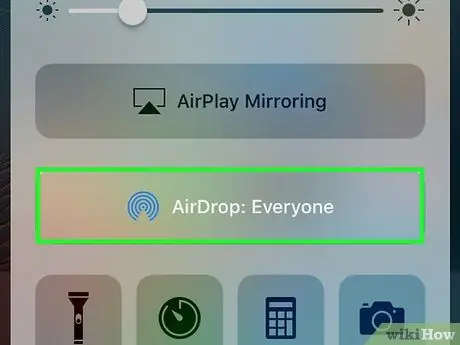
Kauj Ruam 1. Pab AirDrop ntawm ob lub iPhones
Yog tias koj tsuas xav xa qee cov ntaub ntawv los ntawm ib lub cuab yeej mus rau lwm qhov, nws yooj yim dua rau siv AirDrop. Nov yog yuav ua li cas los pab AirDrop:
- Los so los ntawm hauv qab ntawm lub vijtsam hauv tsev kom qhib lub qhov rai tswj chaw ("Control Center").
- Kov thiab tuav lub cim txuas (WiFi, phiaj xwm cov ntaub ntawv, lossis Bluetooth). Cov ntawv qhia zaub mov yuav tshwm tom qab.
- Kov " AirDrop ”.
- Qhia meej seb koj puas yuav tau txais cov ntaub ntawv nkaus xwb (" Tau Txais Xwb "), Txuas rau tsuas yog lub cuab yeej ntawm ib tus neeg hauv daim ntawv teev npe (" Kev Sib Tham Xwb "), Lossis leej twg (" Sawv daws ”).
- Yog tias lwm tus neeg siv iPhone Apple ID tsis raug cawm hauv koj cov npe, koj yuav tsis tuaj yeem pom lawv lub xov tooj yog tias " Kev Sib Tham Xwb "xaiv. Hauv qhov xwm txheej no, koj tuaj yeem ntxiv nws ua kev sib cuag lossis xaiv qhov kev xaiv " Sawv daws ”.
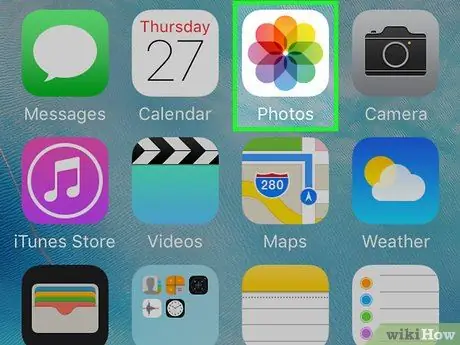
Kauj Ruam 2. Qhib lub app nrog cov ntaub ntawv koj xav txav mus
Piv txwv li, yog tias koj xav xa duab, qhib lub app Duab.
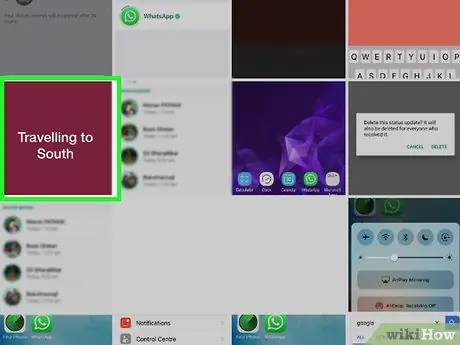
Kauj Ruam 3. Kov cov ntsiab lus koj xav tshaj tawm
Cov ntsiab lus yuav raug qhib hauv app.
Koj tuaj yeem xaiv ntau daim duab hauv feem ntau daim ntawv thov (piv txwv li Duab). Tsuas yog kov thiab tuav ib qho ntawm cov duab, tom qab ntawd xaiv lwm cov duab koj xav tau
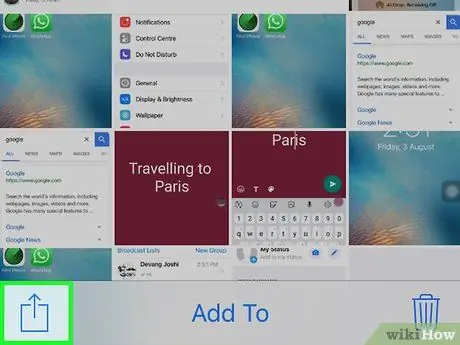
Kauj Ruam 4. Kov lub cim "Qhia"

Lub cim no feem ntau yog hauv qab ntawm qhov screen. Ib daim ntawv teev cov ntaub ntawv sib qhia xaiv yuav tshwm.
AirDrop ntu yog nyob rau sab saum toj ntawm "Sib Koom" cov ntawv qhia zaub mov. Cov tib neeg nyob ze uas muaj AirDrop muaj peev xwm ua tau ntawm lawv lub cuab yeej (yog tias koj xaiv "Txhua tus") yuav tshwm rau ntawm nplooj ntawv
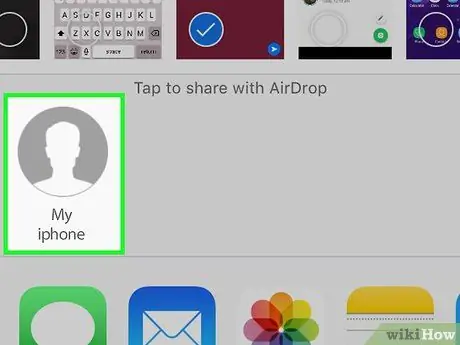
Kauj Ruam 5. Kov iPhone uas cov ntaub ntawv raug xa mus
Tsuav yog ob qho khoom siv siv AirDrop teeb tsa raug, cov ntaub ntawv tuaj yeem txav mus rau lub hom phiaj iPhone.







